زيادة حجم الخط في برنامج فوتوشوب
قبل القادمين الجدد إلى برنامج فوتوشوب في كثير من الأحيان يطرح السؤال: كيفية زيادة حجم النص (الخط) أكثر من البرنامج المقترح 72 بكسل؟ ماذا لو احتجت إلى حجم ، على سبيل المثال ، 200 أو 500؟
يبدأ فوتوشوب قليل الخبرة باللجوء إلى جميع أنواع الحيل: لتوسيع نطاق النص بمساعدة الأداة المناسبة وحتى لزيادة دقة المستند أعلى من 72 بكسل لكل بوصة (نعم ، ويحدث).
زيادة حجم الخط
في الواقع ، يتيح لك Photoshop زيادة حجم الخط إلى 1296 نقطة ، ولهذا توجد وظيفة قياسية. في الواقع ، هذه ليست وظيفة واحدة ، ولكن لوحة كاملة من إعدادات الخط. يتم استدعائها من قائمة "Window" وتسمى "Symbol" .
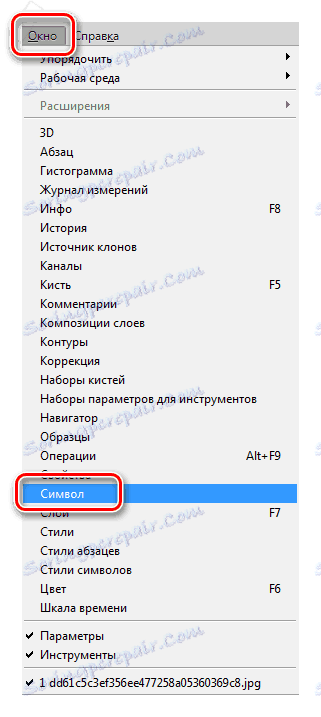
في هذه اللوحة ، يوجد إعداد لحجم الخط.
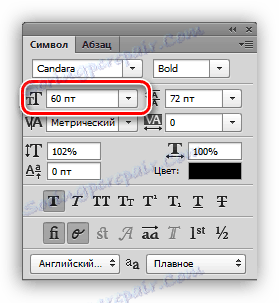
لتغيير الحجم ، ضع المؤشر في الحقل بأرقام وأدخل القيمة المطلوبة.
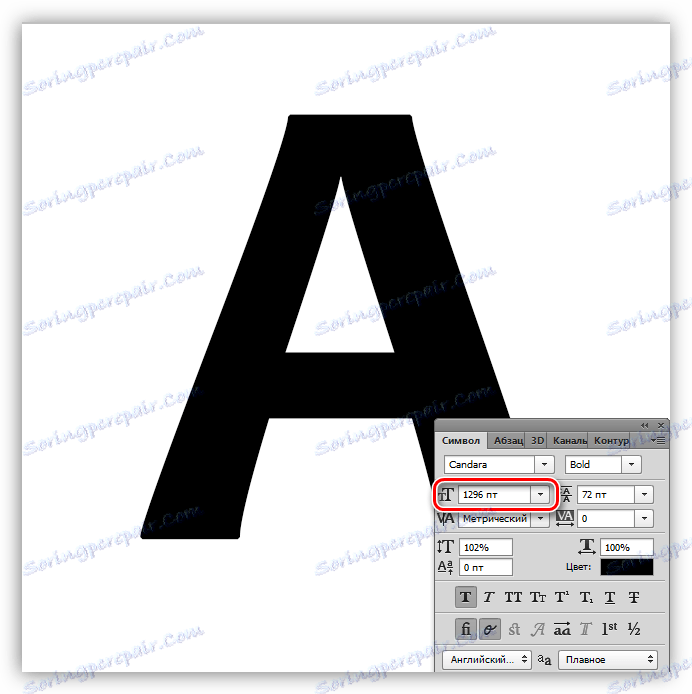
من أجل العدالة ، تجدر الإشارة إلى أنه لن يكون من الممكن الارتفاع عن هذه القيمة ، وستظل بحاجة إلى زيادة حجم الخط. فقط للقيام بذلك فمن الضروري بشكل صحيح لتلقي رموز ذات حجم متطابق على النقوش المختلفة.
1. في طبقة النص ، اضغط على CTRL + T وجذب الانتباه إلى اللوحة العليا للإعدادات. هناك نرى حقلين: العرض والارتفاع .

2. أدخل القيمة المطلوبة في الحقل الأول في المئة وانقر على أيقونة السلسلة. يتم ملء الحقل الثاني تلقائيًا بنفس الأرقام.
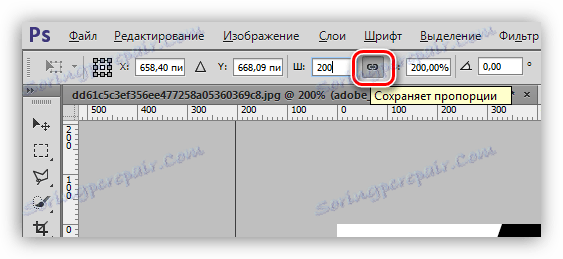
لذلك قمنا بزيادة الخط بالضبط مرتين.
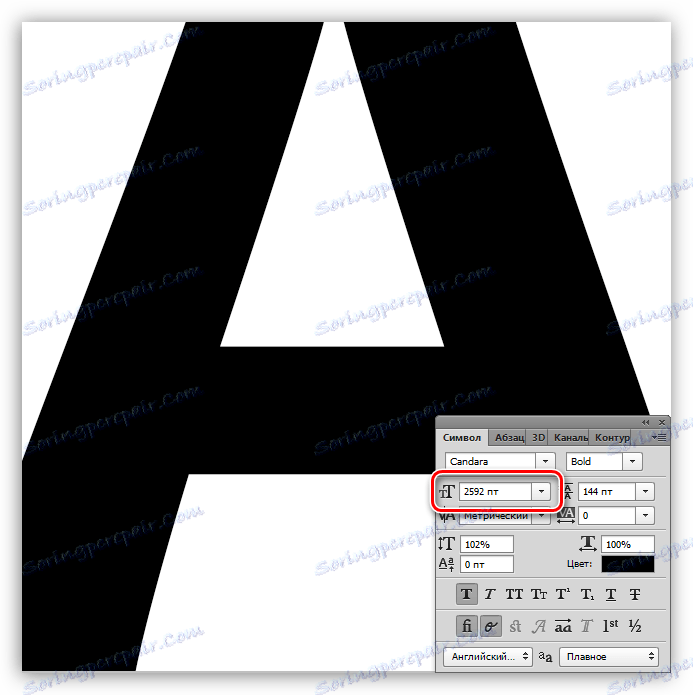
إذا كنت تريد إنشاء عدة تصنيفات بنفس الحجم ، فيجب تذكر هذه القيمة.
الآن أنت تعرف كيفية زيادة النص وإنشاء نقوش ضخمة في Photoshop.